vivo手机怎么隐藏私密文件不被别人发现?
在vivo手机上隐藏东西可以通过多种方法实现,这些方法涵盖了系统自带功能、第三方应用以及文件夹管理等不同场景,用户可以根据需求选择合适的方式,以下是详细的操作指南和注意事项。
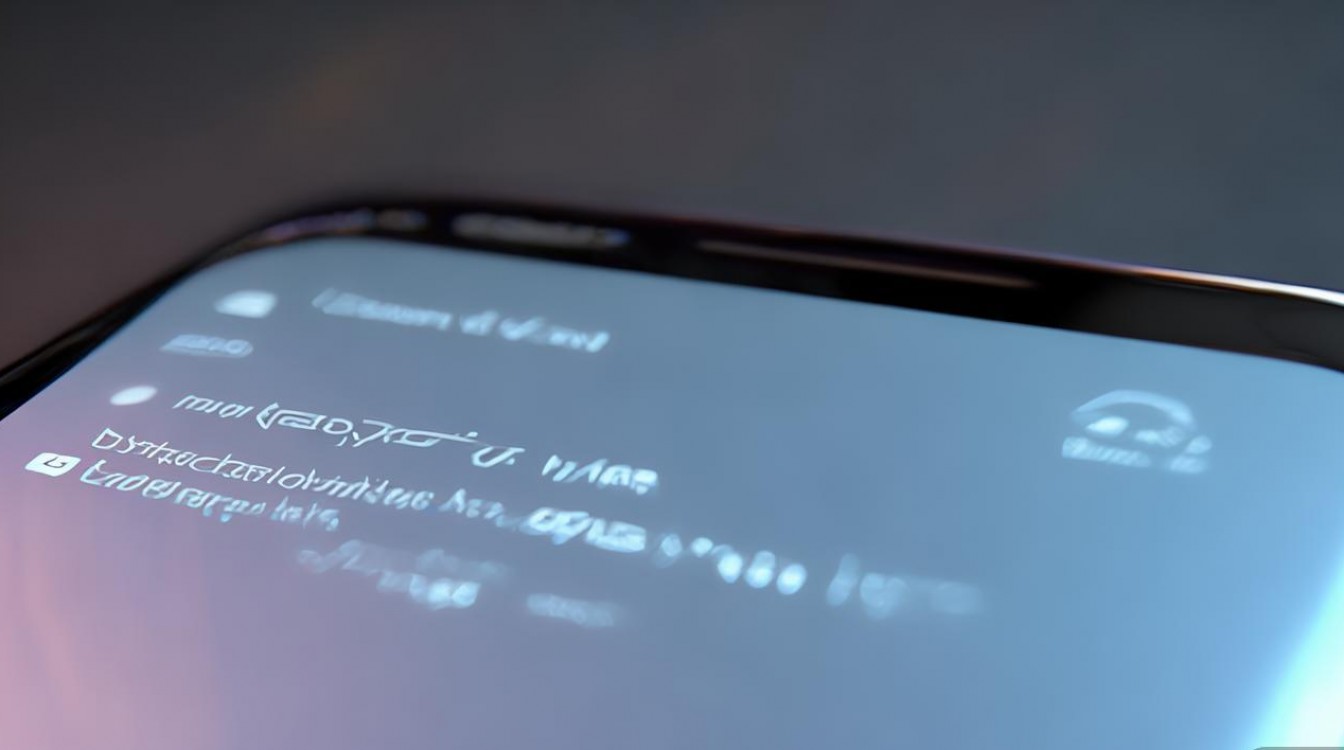
使用系统自带的“隐私空间”功能
vivo手机的“隐私空间”是一个系统级隐藏功能,相当于在手机内创建一个独立的虚拟系统,可以隐藏应用、照片、视频等数据,且需要单独的密码或指纹才能进入。
操作步骤:
- 打开手机“设置”,进入“隐私与安全”或“隐私”选项(不同机型路径可能略有差异)。
- 选择“隐私空间”,点击“创建隐私空间”,根据提示设置隐私空间的密码、指纹或面部识别(与主系统密码独立)。
- 创建完成后,进入隐私空间,点击“添加应用”或“导入文件”,将需要隐藏的应用、照片、视频等数据移入隐私空间。
特点:隐私空间内的应用和数据完全独立,主空间无法直接查看,安全性较高,适合隐藏敏感应用和文件。
通过“文件管理”隐藏文件夹
对于不想通过隐私空间隐藏,但又需要隐藏的文件(如文档、压缩包等),可以利用“文件管理”的隐藏功能。
操作步骤:
- 打开“文件管理”,找到需要隐藏的文件夹或文件。
- 长按选中该文件/文件夹,点击“隐藏”或“移动到隐藏文件夹”(部分机型需先点击右上角菜单,选择“隐藏”)。
- 确认隐藏后,文件/文件夹会被移至“文件管理”的“隐藏”目录中,默认不显示。
查看隐藏文件:在“文件管理”中点击“菜单”或“设置”,勾选“显示隐藏文件”即可查看。
注意:此方法仅隐藏文件在文件管理中的显示,若其他应用有权限访问存储空间,仍可能被找到。
利用“应用锁”隐藏单个应用
如果只是需要隐藏某个应用的使用记录,而非完全隐藏,可以使用“应用锁”功能,为应用单独设置密码。
操作步骤:
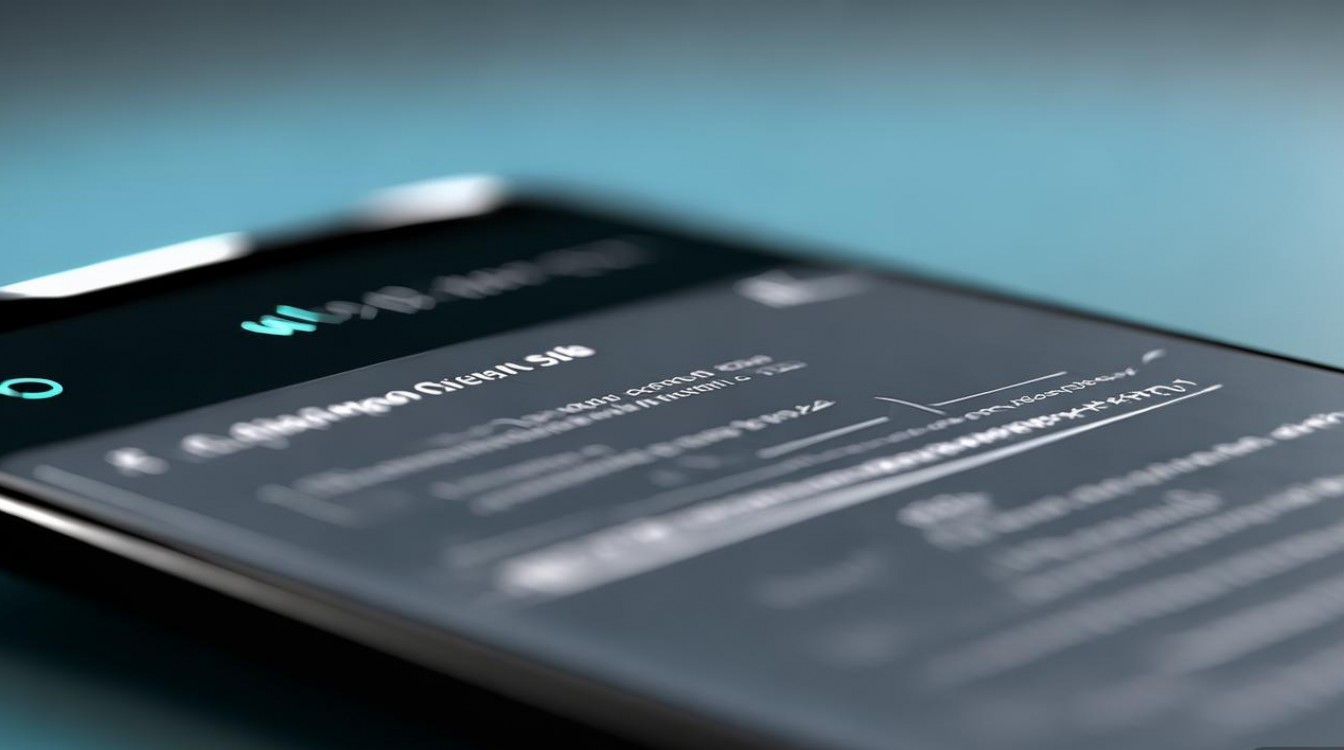
- 进入“设置”,找到“安全”或“隐私与安全”,选择“应用锁”。
- 开启“应用锁”并设置密码,点击“添加应用”,选择需要锁定的应用。
- 锁定后,再次打开该应用时需要输入密码或验证指纹,主屏幕的应用图标仍会显示,但无法直接访问。
适用场景:适合隐藏微信、支付宝等社交或支付应用的访问,防止他人查看。
使用第三方隐藏应用工具
若系统自带功能无法满足需求,可通过下载第三方工具实现隐藏,但需注意选择安全可靠的应用,避免恶意软件。
常见工具类型:
- 应用图标伪装:将隐藏的应用图标伪装成系统应用(如计算器、天气等),需特定密码或手势才能打开。
- 加密相册:部分第三方相册应用(如“私密相册”“蜂鸟隐私相册”)支持将照片、视频加密存储,需密码或指纹进入。
注意事项:第三方应用可能存在隐私泄露风险,建议从官方应用商店下载,并查看用户评价。
通过文件夹管理隐藏应用
对于部分vivo机型,可通过创建“空文件夹”或“命名特殊字符”的方式隐藏应用,但此方法并非系统级隐藏,仅作为简易遮挡。
操作步骤:
- 在桌面长按空白处,进入“桌面设置”,开启“图标隐藏”或“文件夹混合排列”功能(部分机型支持)。
- 将需要隐藏的应用拖入一个不常用的文件夹,或将文件夹命名为特殊符号(如“.”“..”),降低被发现概率。
局限性:此方法安全性较低,熟悉手机操作的人仍可能找到隐藏的应用。
隐藏系统通知和图标
若需要隐藏应用的通知或图标,可通过以下方式操作:
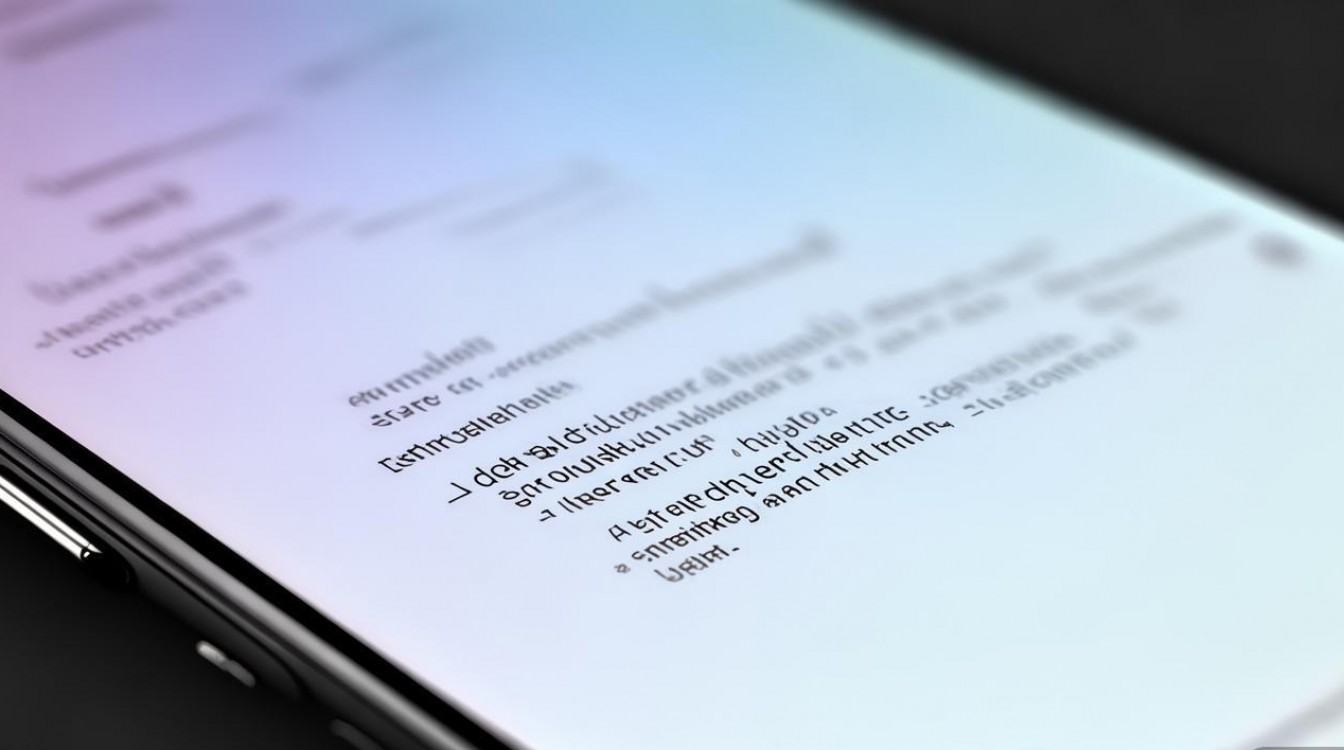
- 隐藏通知:进入“设置”-“通知与状态栏”,选择对应应用,关闭“允许通知”或“显示悬浮通知”。
- 隐藏桌面图标:部分机型支持在“桌面设置”中关闭“显示应用图标”,或通过“分屏”“小窗”功能减少应用可见性。
不同隐藏方式对比
| 隐藏方式 | 适用场景 | 安全性 | 操作复杂度 |
|---|---|---|---|
| 隐私空间 | 隐藏应用、文件、照片等 | 高 | 中等 |
| 文件管理隐藏 | 隐藏文档、视频等文件 | 中等 | 简单 |
| 应用锁 | 锁定单个应用访问 | 中等 | 简单 |
| 第三方工具 | 高级隐藏需求(如图标伪装) | 低-高 | 复杂 |
| 文件夹管理 | 简易遮挡 | 低 | 简单 |
相关问答FAQs
Q1:隐私空间忘记密码怎么办?
A:若忘记隐私空间密码,可尝试通过vivo账号找回(需提前绑定账号并开启“查找手机”功能),若无法找回,可能需要恢复出厂设置,但会导致隐私空间内数据丢失,建议提前备份数据。
Q2:隐藏的文件会被删除吗?
A:不会,通过“文件管理”隐藏的文件仅从普通视图中隐藏,实际仍存储在手机中,只要不手动删除或恢复出厂设置,文件会一直保留,但需注意定期清理存储空间,避免因内存不足导致文件异常。
版权声明:本文由环云手机汇 - 聚焦全球新机与行业动态!发布,如需转载请注明出处。












 冀ICP备2021017634号-5
冀ICP备2021017634号-5
 冀公网安备13062802000102号
冀公网安备13062802000102号